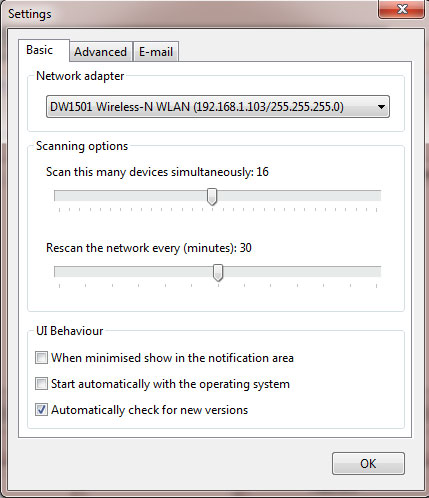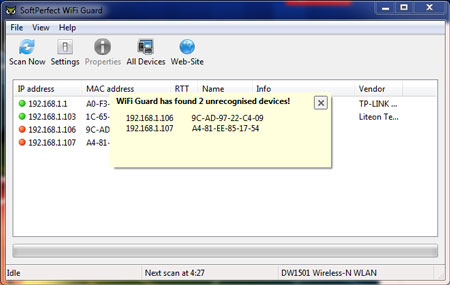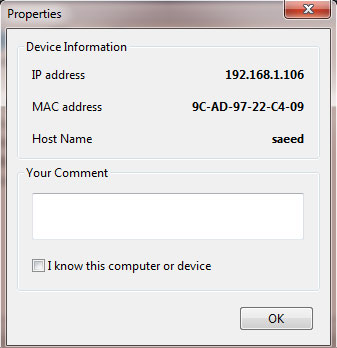ابزاری کاربردی برای محافظت در برابر سرقت اینترنت وایرلس شما
- مجموعه: ترفندهای اینترنتی
محافظت در برابر سرقت اینترنت وایرلس
یک WiFi بدون محافظت و در واقع Unsecure یک مهمانی عالی برای همه کسانی است که اتفاقاً به دنبال یک چنین موقعیتهایی میگردند. از همسایه شما گرفته تا یک هکر، میتوانند ارتباط اینترنتی وایرلس شما را به سرقت ببرند و ضمن کند کردن سرعت اینترنت شما و همچنین مصرف پهنای باند، اطلاعات شخصی شما را نیز به سرقت ببرند.
حتی در بسیاری موارد با اقدامات امنیتی لازم برای Secure شدن WiFi هنوز هکرهایی هستند که با تلاشی کم، میتوانند به وایرلس شما راه یابند.
امروز قصد داریم ابزاری بسیار ساده اما فوقالعاده کاربردی را برای دستگیری سارقان ارتباط اینترنتی وایرلس، به شما معرفی کنیم؛ ابزاری که از کاربران عادی تا حرفهای میتوانند از مزایای آن بهرهمند شود.
نام این ابزار WiFi Guard تولید شرکت SoftPerfect است که به شما در برقراری یک ارتباط اینترنتی وایرلس مطمئن کمک میکند. این ابزار برای هر سه سیستم عامل ویندوز، لینوکس و OS X منتشر شده است. این ابزار ساده، به شما فهرستی از دستگاههای متصل به WiFi را نمایش میدهد و دستگاههای آشنا از ناآشنا را جدا میسازد تا تشخیص سارق ارتباط برای شما آسان تر شود.
میتوانید این ابزار را از وبسایت اصلی آن دانلود کنید.
https://www.softperfect.com/products/wifiguard/
بعد از نصب ابزار و اولین راهاندازی آن صفحه تنظیمات برای شما به نمایش درمیآید که باید در آن، ابتدا درایور شبکه خود را انتخاب نمایید. در این صفحه همچنین تنظیمات دیگری از جمله برای اسکن دستگاهها و عملکرد کلی برنامه وجود دارد که بهتر است آنها را تغییر ندهید.
دانلود نرم افزار محافظت از وای فای
بعد از انتخاب درایور صحیح، کافی است در پنجره اصلی ابزار بر روی دکمه Scan Now کلیک کنید تا ابزار همه دستگاههای متصل به شبکه را برای شما نمایش دهد. بعد از پایان اسکن، پیغامی نمایش داده میشود که گزارشی از دستگاههای ناشناس متصل به شبکه است. این دستگاهها با یک آیکون قرمز رنگ مشخص میشوند.
محافظت در برابر سرقت اینترنت وایرلس
البته ناشناس بودن این دستگاهها به این معنا نیست که آنها سارقان ارتباط اینترنتی شما هستند. ممکن است دستگاههای در واقع آشنا در این فهرست برای شما به عنوان ناشناس نمایش داده شود که در این صورت کافی است، روی آنها دو بار کلیک و در پنجره Properties گزینه I Know this Computer or device را انتخاب کنید.
به این ترتیب فهرستی از همه دستگاههای متصل به شبکه را در اختیار دارید که میتوان به سادگی بر اساس آن اتصالهای غیرمجاز به شبکه را شناسایی کرد. همچنین این نرمافزار در بازه زمانی معین در تنظیمات ـ پیشفرض هر سی دقیقه یک بار ـ دوباره شبکه را اسکن میکند تا چنانچه دستگاه ناشناسی یافت شود، گزارش آن را به شما بدهد.
همان گونه که مشاهده میکنید، این ابزار بسیار ساده است و به راحتی شما را در جریان مجموع ارتباطات موجود بر روی شبکه قرار میدهد. در صورت وجود یک دستگاه ناشناس، بهترین کار این است که سریع تنظیمات مودم خود را تغییر داده و به ویژه گذر واژه را از نو تعریف کنید.
منبع:tabnak.ir